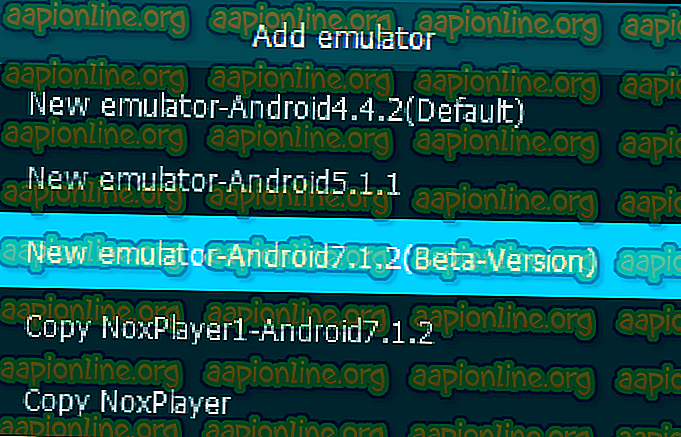Hoe NoxPlayer te upgraden naar Android 7 Nougat
Populaire Android-emulator NoxPlayer heeft versie 6.2.2.0 uitgebracht met een optionele Android 7.1.2-emulatiemodus in NoxPlayer Multi-Drive, maar veel mensen hebben moeite om het te vinden - omdat NoxPlayer standaard Android 4.0 is en u NoxPlayer niet via Android bijwerkt emulator zelf.
Als u NoxPlayer wilt starten in de nieuwste Android 7.1.2-emulatie, moet u een nieuwe emulatiestatus voor NoxPlayer maken via de Multi-Drive-toepassing. Deze gids van Appual laat je zien hoe je NoxPlayer kunt updaten naar Android 7.

- Navigeer naar de map waarin Nox.exe is geïnstalleerd (bijv. C: \ Program Files (x86) \ Nox \ bin)
- U zou een andere applicatie met de naam MultiPlayerManager.exe moeten zien - ga uw gang en start deze.
- Klik onderaan de Nox multi-instance manager op de knop "Emulator toevoegen".
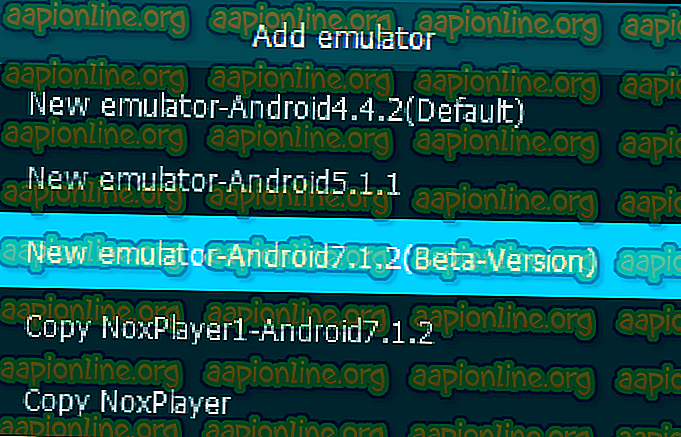
- Kies "Nieuwe emulator-Android7.1.2 (Beta-versie)"
- Het zal een downloadproces doorlopen, wacht maar tot het klaar is.
- Klik nu op het tandwielpictogram op dezelfde regel als de nieuwe emulator.
- Configureer de nieuwe emulatorstatus volgens uw optimale instellingen - zie Appual's handleiding "NoxPlayer configureren voor Android Gaming op pc".
- Nu start je NoxPlayer in de emulatiestatus van Android 7 Nougat door op de knop 'Afspelen' te klikken.
Vanaf nu moet u deze emulatorstatus starten via de multi-drive-applicatie, omdat het starten van Nox.exe de standaard Android 4-versie van NoxPlayer start.

Om NoxPlayer te 'rooten' in de geëmuleerde status van Android 7 Nougat, hoeft u alleen maar op de knop 'Systeeminstellingen' boven aan het emulatorvenster van NoxPlayer te klikken en vervolgens naar Algemene instellingen> Starten van root> schakel 'Root' in. Start vervolgens de NoxPlayer opnieuw op.
extra notities
- U kunt NoxPlayer niet “rooten” met Magisk, maar u kunt Xposed installeren.
- Als je merkt dat apps vaak vastlopen tijdens het opstarten of flikkeren in browsers, probeer dan de standaardscherminstelling van NoxPlayer te wijzigen van Tablet (Liggend) in Portret (Mobiel).

Als je lage FPS krijgt in games zoals Bullet Force Multiplayer en Combat Reloaded, probeer dan de grafische afbeeldingen te veranderen van Compatibel (OpenGL) in Speed (DirectX) en pas de FPS-schuifregelaar aan tot 60.

- Als u multiplayer LAN-games wilt spelen, moet u Bridge Connection instellen in Instellingen> Eigenschappeninstellingen> "Network Bridge-verbinding" inschakelen.